有小伙伴在使用惠普电脑,但是使用过程中出现系统故障问题无法修复,因此想要给惠普电脑重装win10系统。不过很多网友不知道如何重装win10系统,下面小编就给大家分享下hp重装系统win10详细步骤。
1、在一台好的电脑上下载安装咔咔装机一键重装系统工具,准备一个 8GB 以上的空白 U 盘,然后选择u盘模式开始制作启动 U 盘。

2、在制作系统列表中选择win10操作系统。

3、选择确定格式化u盘。

4、软件会自动制作U盘启动以及将下载系统和备份的资料导入到U盘里面,在此期间大家耐心等候。

5、等弹出提示U盘已经制作完成了,拔出u盘。(温馨提示 如果出现制作失败,请重新制作失败的U盘)。

6、将u盘插入需要重装的惠普电脑,开机快速断续的按热键进入快速启动菜单(注意:启动热键一般在出现电脑品牌logo的下方会有提示)。

7、进入快速启动菜单界面后,选择带usb字符的选项按回车键进入PE选择界面。

8、选择01项“启动win10x64PE(2G以上内存运行)”按回车键进入。
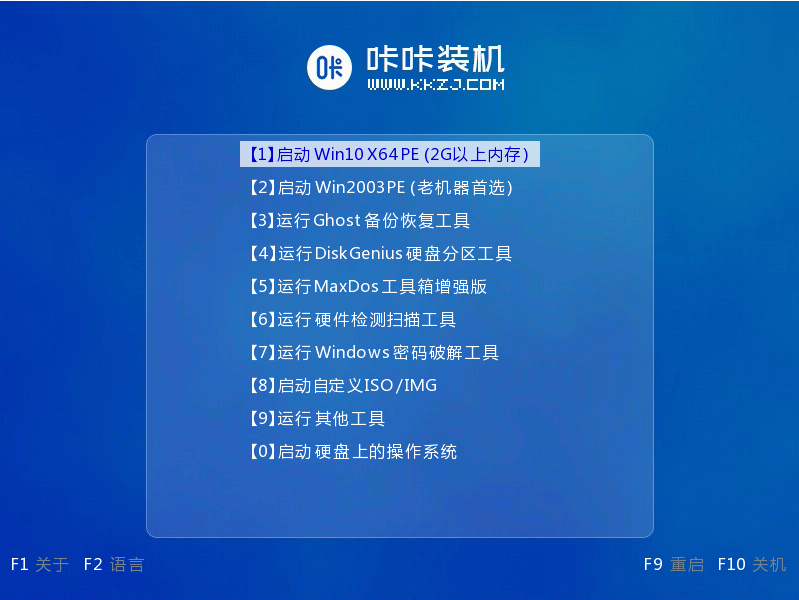
9、选择需要安装的win10系统版本点击“安装”,目标分区一般为“C盘”,点击“立即安装”。


10、等待系统安装完成后,按照提示拔掉u盘,点击“立即重启”电脑就可以了。

11、等待一段时间进入系统桌面就安装成功啦。

以上便是hp重装系统win10详细步骤,通过咔咔装机还可以安装xp,win7/8等系统,有需要的小伙伴可以参照教程去下载安装使用哦。

有小伙伴在使用惠普电脑,但是使用过程中出现系统故障问题无法修复,因此想要给惠普电脑重装win10系统。不过很多网友不知道如何重装win10系统,下面小编就给大家分享下hp重装系统win10详细步骤。
1、在一台好的电脑上下载安装咔咔装机一键重装系统工具,准备一个 8GB 以上的空白 U 盘,然后选择u盘模式开始制作启动 U 盘。

2、在制作系统列表中选择win10操作系统。

3、选择确定格式化u盘。

4、软件会自动制作U盘启动以及将下载系统和备份的资料导入到U盘里面,在此期间大家耐心等候。

5、等弹出提示U盘已经制作完成了,拔出u盘。(温馨提示 如果出现制作失败,请重新制作失败的U盘)。

6、将u盘插入需要重装的惠普电脑,开机快速断续的按热键进入快速启动菜单(注意:启动热键一般在出现电脑品牌logo的下方会有提示)。

7、进入快速启动菜单界面后,选择带usb字符的选项按回车键进入PE选择界面。

8、选择01项“启动win10x64PE(2G以上内存运行)”按回车键进入。
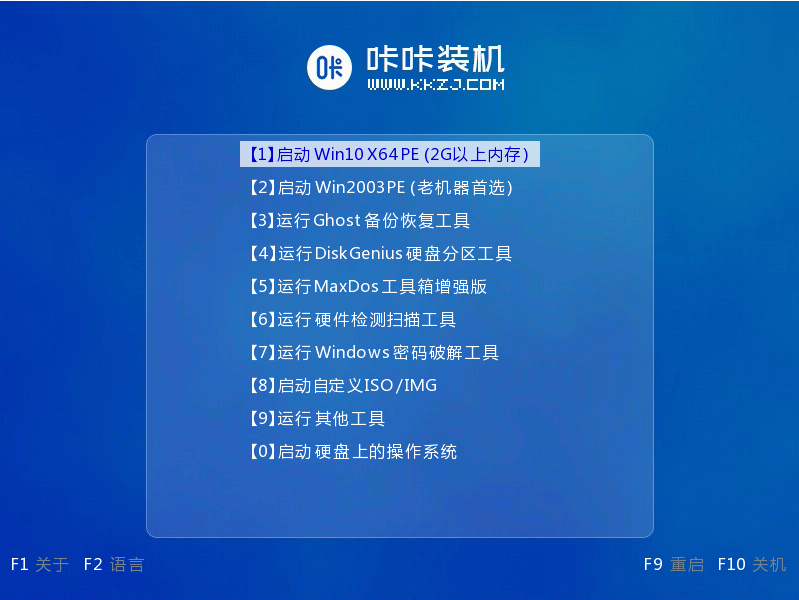
9、选择需要安装的win10系统版本点击“安装”,目标分区一般为“C盘”,点击“立即安装”。


10、等待系统安装完成后,按照提示拔掉u盘,点击“立即重启”电脑就可以了。

11、等待一段时间进入系统桌面就安装成功啦。

以上便是hp重装系统win10详细步骤,通过咔咔装机还可以安装xp,win7/8等系统,有需要的小伙伴可以参照教程去下载安装使用哦。




